Win10开始菜单找不到已安装程序应用如何解决
Window10正式版系统下,并非所有程序都可以在开始菜单中被找到。如果我们遇到所需程序无法在Windows菜单中找到情况的话,就需要通过下面的方法进行查看Windows安装程序。有需要的朋友,不妨一起看看吧!
推荐:win10系统下载地址
具体如下:
1、个人安装的程序和软件一般都可以在Windows安装盘Program Files文件夹下找到;
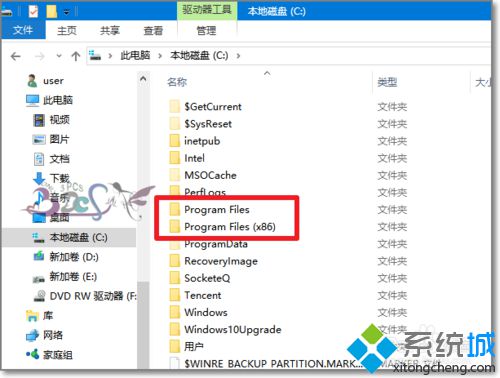
2、但Windows10还有一个全面查看所安装的程序,点击开始-运行;
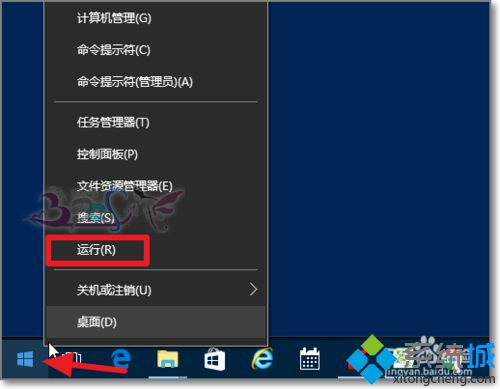
3、在运行中输入:Shell:AppsFolder 回车;
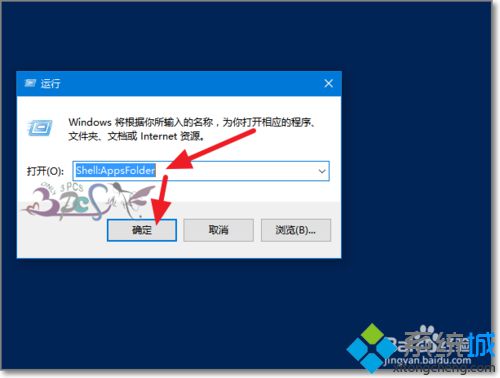
4、然后就进入了Applications目录。在这里可查看到当前Windows安装所有的程序和软件;
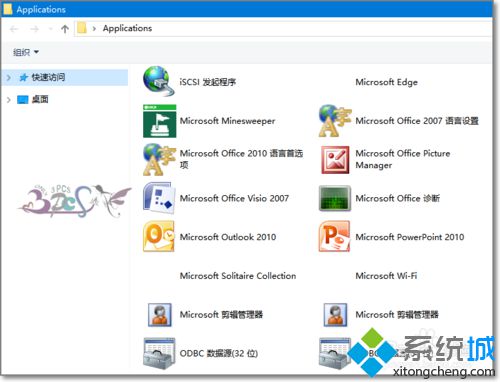
5、当然若程序太多,可以在当前文件夹进行搜索;
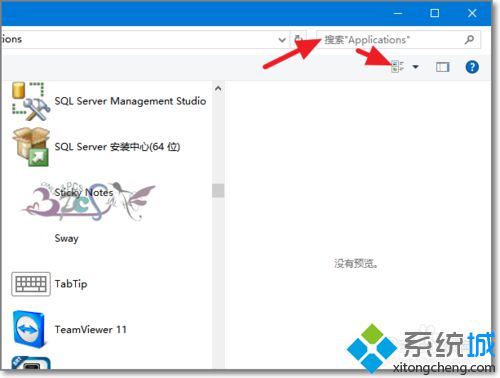
6、同时,可以对程序或软件进行卸载删除;
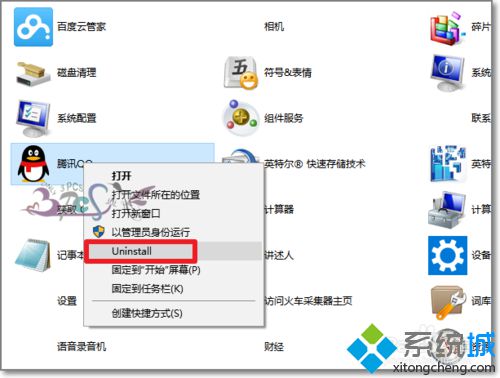
7、下次需要再进入这个文件夹时,可以输入一个s即可,Windows会记住Shell:AppsFolder这个命令,方便下次打开。
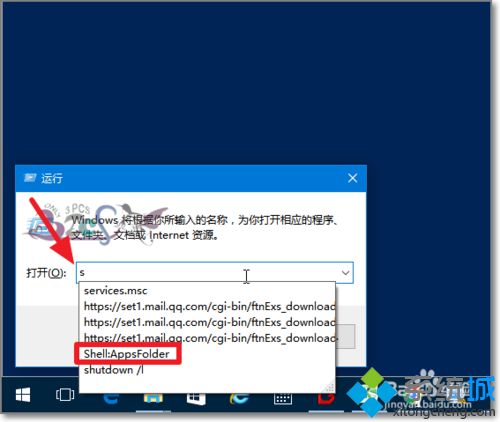
大家只要按照上面几个步骤的简单操作,就能成功解决Win10开始菜单找不到已安装程序应用的问题了。本教程为系统城整理并发布,希望能够帮助到所有有需要的朋友们!
相关教程:错误1706安装程序找不到所需通过开始菜单中的程序进入ms尘埃2找不到序数删除找不到应用程序win10应用程序打不开我告诉你msdn版权声明:以上内容作者已申请原创保护,未经允许不得转载,侵权必究!授权事宜、对本内容有异议或投诉,敬请联系网站管理员,我们将尽快回复您,谢谢合作!











